Обзор правой панели. Каталог тканей.
Подготовка к работе.
При первом запуске программы необходимо обновить базу диванов и тканей, для этого запускаем программу, переходим во вкладку "Обновление"

Вводим логин и пароль и нажимаем кнопку "Проверить обновление диванов и тканей"
Программа соединяется с сервером для получения списка доступных для загрузки тканей и диванов.
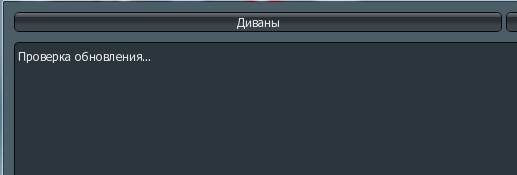
Если для Вашего (пароля) аккаунта доступны обновления диванов или тканей появляется список доступных для загрузки диванов и тканей
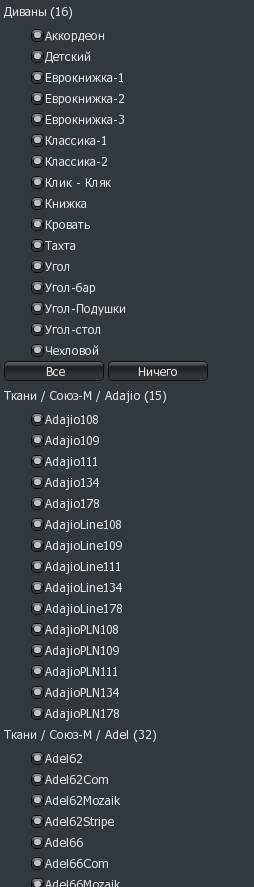
Нажмите на одну из кнопок "Обновить диваны" или "Обновить ткани", программа установит соединение с сервером и начнет загрузку
Пример для диванов:
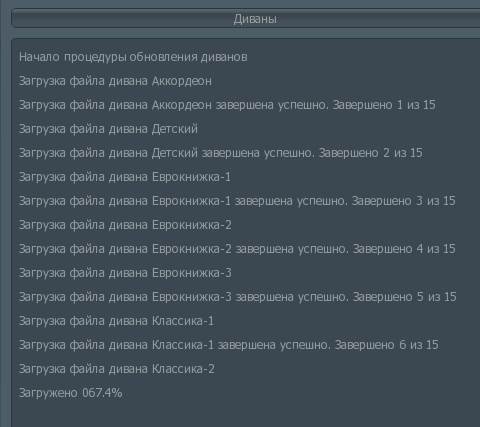
После обновления вновь нажимаем кнопку "Проверить обновление диванов и тканей" и обновляем ткани:
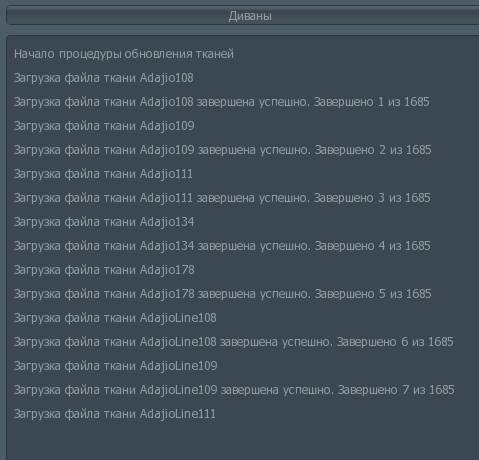
После обновления возвращаемся в закладку "Диваны". Показаны кнопки с названиями диванов без изображений.
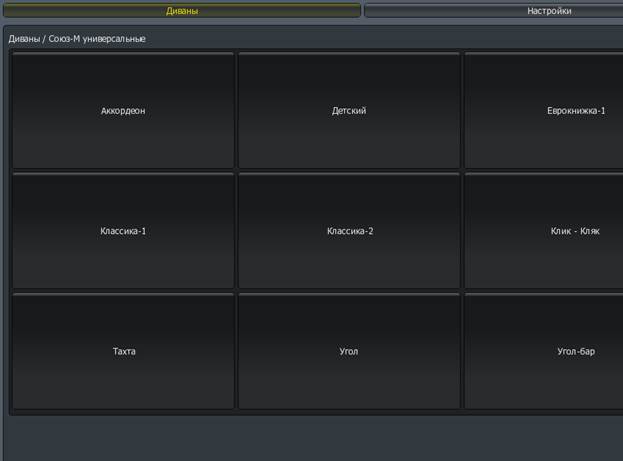
Изображения диванов для стартовой страницы программы пользователь создает самостоятельно в наилучших для него тканях. Первое сохранение в галереи дивана автоматически отображается в кнопке с названием дивана.
Создание изображения диванв для стартовой страницы.
Открываем диван у которого отсутствует изображение на стартовой странице. Для этого нажимаем на кнопку с названием нужного дивана. Запускается интерфейс с инструметами для переодевания мебели.
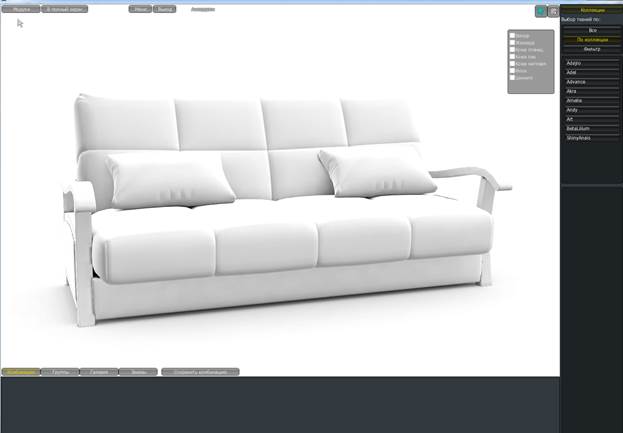
Справа выбираем коллекцию ткани и нажимаем на нее курсором
|
|
|
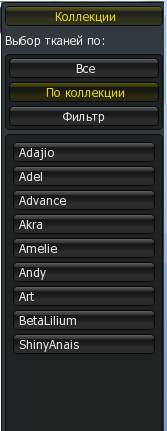
Ниже открываются все цветодизайны коллекции
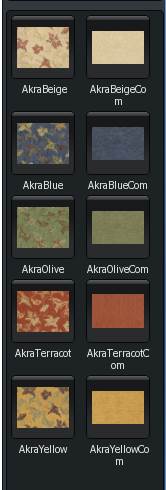
С помощью мыши перетаскиваем ткань на выбранную часть дивана:

Элемент, на который будет применена ткань подсвечивается красным цветом, отпускаем кнопку мыши – ткань одета.
Для просмотра дивана с другого ракурса нажимаем на левую кнопу мыши и не отпуская тянем мышь в стороны. Применяем нужные ткани ко всем элементам дивана

Нажимаем кнопку "Галерея" в нижней панели интерфейса и выбрав удачный ракурс нажимаем кнопку "Сохранить в галерею"

первое сохранение в галереи дивана готово, как и изображение дивана на стартовой странице
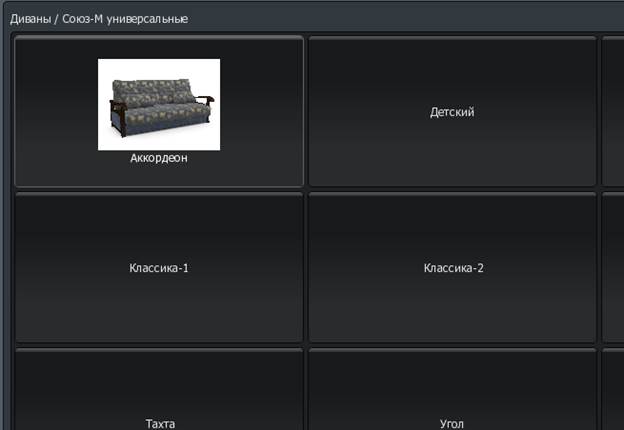
Изображением дивана на стартовой странице является первое сохранение в галереи дивана.
Работа с инструментами переодевания мебели.
Основные инструменты расположены на двух панелях - справа и внизу экрана.
Правая панель содержит всю информацию о каталоге тканей, нижняя панель позволяет сохранять и распечатывать готовые варианты. Также вверху экрана располагается вспомогательная панель:
Правая панель:
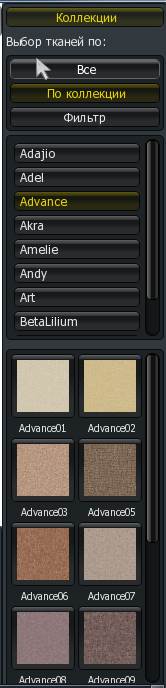
Нижняя панель:
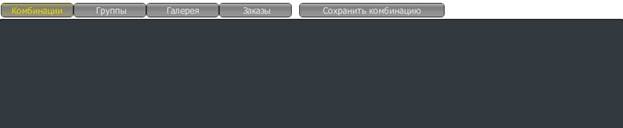
Верхняя панель

Обзор правой панели. Каталог тканей.
На панели отображается список коллекций доступных для аккаунта пользователя. Под списком коллекций раскрывается список цветодизайнов коллекции с названиями цветов.
|
|
|
Доступен быстрый фильтр по типу ткани

Фильтр применяется для списка коллекций и позволяет выбирать ткань из определенного типа ткани.
В режиме фильтр доступны дополнительные возможности фильтрации списка тканей. Ткани отображаются одним общим списком.

В фильтре можно выбрать цвет ткани и тип, а также быстро найти определенный цветодизайн по номеру. Если номер введенного цветодизайна не совпадает с текущими настройками фильтра, например выбран синий цвет и тип ткани Велюр, то поиск шинилла красного цвета не даст результата. Применяется ткань на диван, перетаскиванием на нужный элемент.
Дата добавления: 2019-02-22; просмотров: 154; Мы поможем в написании вашей работы! |

Мы поможем в написании ваших работ!
